多人都認為Windows 7只是vista系統的一個美化版升級,提供了許多vista系 統中沒有包含的新牆紙。這樣的說法其實完全不對!除去界面調整帶來的美觀性外,其實Windows 7系統中還有很多鮮為人知但卻十分重要的新增特性功能,這些功能為用戶提供了更好的系統性能和使用體驗,不僅能輕松排除故障,具有更強的安全性,甚至還能 為用戶提供更多,這裡為大家找到了Windows 7操作系統中15個使用小技巧,只要你能很好地使用這些技巧絕對能讓你的電腦變得不同。
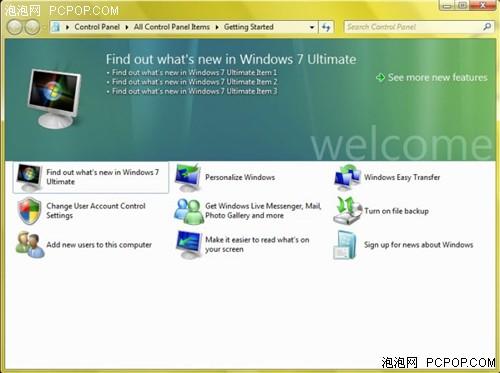
Windows 7控制面板
1. 問題反饋錄像機
因為每個電腦用戶也許都可以在身邊找到一些精通計算機的朋友們,一旦自己的電腦出現了問題肯定第一時間求助於他們。不過有時候遇見問題想向電腦高手們求助 時,卻不知道該如何描述說明發生了什麼問題,高手也無法為你解憂,這就讓人有點郁悶了。現在微軟能夠助你輕松脫離如此困境了,因為在Windows 7中將包含一個極好的問題解決新方案——問題反饋錄像機,這個錄像機可以為你記錄問題發生的每一個步驟。
在Windows 7中當啟動任何程序發生錯誤時,你可以在開始菜單中鍵入“PSR”然後回車,點擊開始記錄按鈕。這時當你再次使用電腦時,整個問題發生的步驟都將一一被 Windows 7記錄下來,此時記錄下來的問題將被保存在一個MHTML格式的壓縮文件中。然後你再將這個文件發送給好友,讓他們更加清楚問題的發生原因,幫助你快速、 方便、高效地排除電腦故障節約寶貴時間。
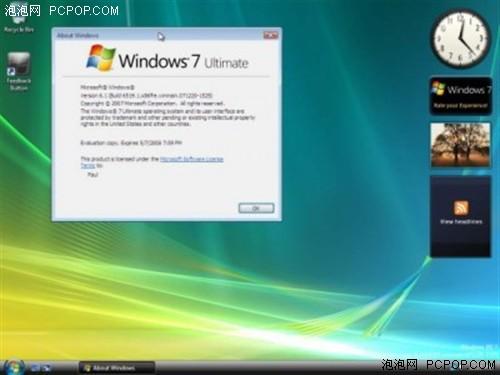
錄像機可以為你記錄問題發生的每一個步驟
2. 刻錄鏡像文件
Windows 7介紹了一個已經在其他操作系統中使用多年的功能,那就是將ISO鏡像文件刻錄到CD或是DVD盤中,不過這次是非常簡單易用,僅僅使用鼠標雙擊ISO鏡像文件,然後選擇驅動器中的空白盤片,點擊刻錄按鈕立即可以看到你的光盤被刻錄出來。
3. 創建並掛載VHD文件
微軟的VHD文件格式是一種虛擬機硬盤(virtual machine hard disk), 並可以被壓縮成單個文件存放在宿主機器的文件系統上,主要包括虛擬機啟動所需系統文件。微軟的虛擬PC創建的虛擬機硬盤VHD文件,現在可以在 Windows 7系統中直接掛載,並且用戶直接訪問他們的主機系統。單擊開始菜單,然後鍵入diskmgmt.msc後按回車,這時單擊“Action > Attach VHD”然後選擇你想要掛載的文件。之後立即會在桌面上顯示出一個虛擬驅動器,此時你可以像使用其他本地驅動器一樣對它進行浏覽或是讀寫操作。如果在上面 一步選擇“Action > Create VHD”這時就可以新創建一個屬於自己的虛擬硬盤。

Windows 7不光僅有漂亮的界面,它的虛擬功能更加強大
4. 解決疑難問題
如果在使用Windows 7的過程中發現它的某個部分表現異常,但是你又不確定是由什麼原因引起的,那麼在控制面板中找到“Troubleshoot”選項後進入疑難問題解答包。 Windows 7為你提供了簡單易用的向導幫助你一步步解決問題,其中包括檢查你的系統設置,清理系統垃圾等等。
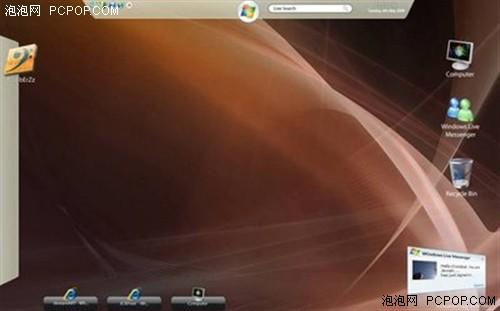
高度可定制的桌面系統
5. 開始菜單修復
Windows 7的可靠性超過了我們的測試期望,但是你仍然可能遇到問題,最嚴重時可能安全模式也無法啟動。但是我們都是下載的Windows 7安裝,並沒有安裝光盤可以用來重裝或修復系統,那該怎麼辦呢?點擊開始菜單處選擇“ Maintenance(系統維護) > Create a System Repair Disc(創建一張系統修復磁盤)”,Windows 7將立即為你創建一張啟動應急盤,如果遇到了之前提到的系統問題,可能也只有這個方法才能幫助你讓電腦重獲新生。
6. 完全控制
如果你已經厭倦了自己的孩子往電腦中安裝一些亂七八糟的應用程序或是不想要他們獨自使用某些程序。AppLocker就是Windows 7中的一個新功能,它能夠確保使用你的電腦的用戶只能運行指定的程序。而且設置還十分簡單,你可以自行創建一個規則,只允許用戶使用某個軟件開發商的程 序,如微軟,此時用戶只能運行微軟的應用程序。運行“GPEDIT.MSC”命令進入電腦配置窗口選擇“Windows Settings > Security Settings > Application Control Policies > AppLocker”後就可以馬上使用這項服務了。